Snapchat 过滤器未在移动应用程序上加载或显示错误 。这是修复 Snapchat 过滤器在 Android 上不起作用的简单指南 。
Snapchat 是一款著名的社交媒体应用程序 , 可让用户发布临时图像和视频 。该应用程序最令人惊奇的功能之一是它的过滤器 , 它允许用户为他们的快照添加有趣和创意的效果 。不幸的是 , 与任何应用程序一样 , Snapchat 可能会面临技术问题 , 用户可能会发现他们的 Snapchat 过滤器无法正常工作 。这可能很烦人 , 尤其是当您依赖滤镜来创建原创内容或改进照片时 。
如果您在使用 Snapchat 过滤器时也遇到问题 , 您可以在这种情况下尝试多种故障排除技术 , 看看是否可以解决问题并使过滤器再次工作 。因此 , 事不宜迟 , 让我们开始吧 。
Snapchat 过滤器有什么用?Snapchat 滤镜是该应用程序的一项流行功能 , 允许用户为他们的照片和视频添加有趣和富有想象力的效果 。它们被广泛用于娱乐和自我表达 , 通过个性化他们的快照、为快照添加叠加或效果、为快照和视频添加声音以及使它们看起来更令人惊叹 , 为个人提供了一个表达创造力和个性的平台 。
此外 , 过滤器还可用于品牌推广和营销活动 , 因为企业可以设计带有其徽标的专属过滤器 , 向 Snapchat 用户宣传其商品或服务 。总体而言 , Snapchat 的过滤器是一项有用且有趣的功能 , 可用于各种活动 。
为什么 Snapchat 过滤器不起作用?Snapchat 过滤器无法运行的原因有多种 , 其中包括:
- 互联网连接问题: Snapchat 过滤器需要稳定且强大的互联网连接 。如果您的互联网连接不稳定或不稳定 , 过滤器可能无法正常工作 。
- 过时的应用程序版本: 如果您尚未将 Snapchat 应用程序更新到最新版本 , 过滤器可能无法正常工作 。可以更新该应用程序以有望解决此问题 。
- 软件故障: 错误或软件故障有时会导致 Snapchat 过滤器出现问题 。某些错误可以通过重新启动应用程序或设备来修复 。
- 缓存数据损坏:Snapchat 应用程序的缓存数据可能会出现错误 , 导致过滤器失效 。此问题可以通过清除缓存来解决 。
- 服务器问题:Snapchat 的服务器可能会停机或出现维护问题 , 这会阻止过滤器正常运行 。
1. 检查您的互联网连接为了有效发挥作用 , Snapchat 过滤器需要可靠的互联网连接 。如果您的互联网连接较差或不稳定 , 过滤器可能无法正常工作或根本无法加载 。因此 , 如果您遇到过滤器不起作用的问题 , 您应该首先检查您的互联网连接 。
您可以尝试使用不同的 Wi-Fi 网络或蜂窝数据连接来检查是否可以解决问题 。您还可以执行速度检查来评估互联网连接的可靠性和速度 。可能需要移至信号较强的位置或联系您的互联网服务提供商来修复较弱的互联网连接 。
2. 更新 Snapchat 应用程序更新 Snapchat 应用程序可以帮助解决 Snapchat 过滤器不起作用的问题 。Snapchat 应用程序会定期收到更新 , 其中可能包括错误修复、增强功能和新功能 。如果您遇到 Snapchat 过滤器不起作用的问题 , 最好查找更新并确保安装了最新版本的应用程序 。
要检查您设备上的更新:
- 转到您设备上的Google Play 商店应用 。
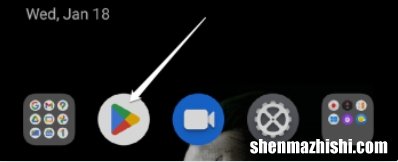
文章插图
- 点击应用程序右上角的帐户图标 。
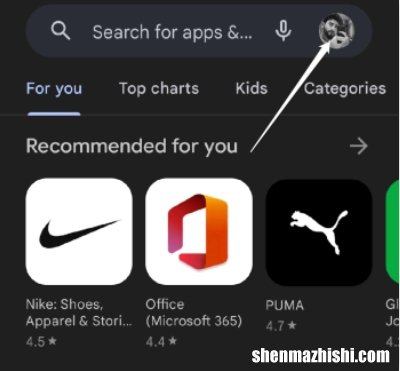
文章插图
- 现在 , 从菜单中选择管理应用程序和设备 。
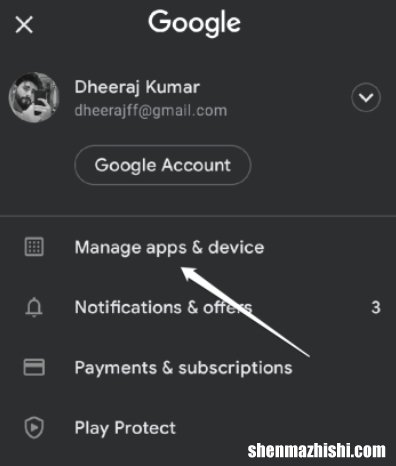
文章插图
- 点击“可用更新”选项 。
- 现在 , 在待更新列表中查找 Snapchat 应用程序 。
- 点击更新按钮来更新应用程序 。
3. 重新启动您的设备重新启动设备可以帮助清除可能影响应用程序的任何临时错误或冲突 , 包括 Snapchat 过滤器不起作用的问题 。
- 按住设备上的电源按钮 。
- 电源选项菜单将出现在屏幕上 。
- 点击“重新启动”选项 。
- 允许您的设备重新启动 。
4.清除Snapchat缓存和缓存数据Snapchat 过滤器问题有时可以通过删除缓存数据来解决 。Snapchat 应用程序中存储的损坏的缓存数据可能会损坏过滤器 。通过删除任何损坏或过时的数据并允许应用程序使用新数据刷新 , 清除缓存数据可以帮助解决此问题 。
【Snapchat过滤器在Android上失效了?教你如何修复】要清除 Snapchat 中的缓存数据 , 请按照以下步骤操作:
- 打开设备的设置 。
- 现在 , 选择应用程序 。
- 选择应用程序管理选项 。
- 选择Snapchat 。
- 现在 , 点击菜单中的“存储使用情况” 。
- 选择“清除缓存”和“清除数据” 。
5.删除Snapchat应用程序缓存Snapchat 过滤器困难可以通过清除 Snapchat 应用程序中的缓存来解决 , 因为损坏的缓存数据有可能是 Snapchat 过滤器无法工作问题背后的原因 。通过删除任何损坏或过时的数据并允许应用程序使用新数据刷新 , 删除缓存数据可以帮助解决此问题 。
以下是删除 Snapchat 缓存的方法:
- 转到Snapchat应用程序 。
- 点击左上角的个人资料图标 。
- 打开右上角的“设置”菜单 。
- 接下来 , 向下滚动并选择“帐户操作”部分下的“清除缓存”选项 。
- 出现提示时选择“继续” 。
6. 关闭数据保护程序如果您在 Snapchat 应用程序上打开了数据保护模式 , 则可能会出现 Snapchat 过滤器问题 。启用此功能可以节省设备电池 , 但它也可能会影响 Snapchat 应用程序 。打开 Snapchat设置 , 单击管理并关闭数据保护程序 。
7. 重新安装 Snapchat重新安装 Snapchat 应用程序可以帮助解决过滤器故障的问题 。重新安装应用程序可以帮助解决可能由损坏或过期的应用程序文件引起的问题 。
请按照以下说明重新安装 Snapchat 应用程序:
- 从您的设备中卸载该应用程序 。
- 您的设备的说明可能会有所不同 , 但一般来说 , 您可以按住应用程序图标 , 直到显示菜单 。
- 接下来 , 单击或点击“卸载” , 或将图标拖至“卸载”选项 。
- 前往您的 Google Play 商店并搜索 Snapchat 。
- 下载并重新安装该应用程序 。
注意:在重新安装应用程序之前 , 请保存所有重要信息 , 包括 Snap 条纹、记忆和聊天记录 。在卸载过程中 , 此信息可能会丢失 。您可以将数据导出到其他设备或云存储提供商 , 也可以备份您的 Snapchat 帐户 。重新安装应用程序应该可以解决大多数 Snapchat 过滤器问题 。如果问题仍然存在 , 您可以尝试下面提到的进一步故障排除步骤 。
8. 重置设备设置Snapchat 过滤器问题有时可以通过重置设备设置来解决 , 但这并不是一个有保证的解决方案 。任何与设置相关的问题(例如应用程序的权限不正确或限制)可能是问题的根源 , 可以通过重置设备的设置来解决 。设备的设置只能作为最后一个选项进行重置 , 因为这样做还会重置设备上的其他设置 , 包括 Wi-Fi、蓝牙和壁纸首选项 。
请按照以下步骤重置设备上的设置:
- 转到设备上的“设置”应用程序 。
- 从设置菜单中选择“系统设置” 。
- 选择“备份和重置” 。
- 然后 , 点击“删除所有数据(恢复出厂设置) ” 。
- 选择“重置手机”以确认重置设备的决定 , 并在出现提示时输入您的PIN 或密码 。
- 等待重置完成 。
9.联系 Snapchat 支持联系 Snapchat 支持人员可以帮助解决 Snapchat 过滤器不起作用的问题 。如果您已尝试上述所有故障排除方法 , 但问题仍然存在 , 您应联系 Snapchat 支持以获得进一步帮助 。
Snapchat 支持团队可以帮助您识别问题并提供特定于您的设备和帐户设置的解决方案 。Snapchat 通过其应用程序和网站提供支持 , 帮助用户解决各种问题 , 包括过滤器问题 。您可以通过以下方式联系 Snapchat 支持人员:
- 转到 Snapchat 应用程序并点击您的个人资料 。
- 点击右上角的齿轮图标以访问您的“设置” 。
- 向下滚动到“支持”部分 , 然后点击“我需要帮助” 。
- 从选项列表中选择您遇到的问题 。
- 按照提示提交支持请求或与支持代表聊天 。
最后的话Snapchat 过滤器是许多用户喜欢的一项流行功能 , 但它们并不总是按预期运行 。本文讨论了八种故障排除方法 , 可帮助您解决此问题 。通过执行这些步骤 , 您将能够毫无问题地使用 Snapchat 过滤器 。
我希望本文涵盖了您解决问题所需了解的所有内容 , 并使用滤镜拍摄没有问题的照片 。如果您还有其他问题或建议 , 请在评论部分留言 。欢迎您提出您认为有益的任何其他建议 。感谢您花时间阅读本文 , 祝您好运!
- 如何修复Snapchat导出不起作用?
- 英超有几个级别联赛排名
- 建始高坪镇海拔多少
- nova10z有没有nfc
- oppoa1能刷小米系统么
- 世界杯对阵赛程表最新
- 安阳儿童图书馆国庆开放时间
- 初七人日用什么拜神好呢
- 淮南酒驾处罚2022最新标准
